SL(Secure Sockets Layer) – một tiêu chuẩn an ninh công nghệ toàn cầu
không còn lạ gì đối với anh em Developer nói chung và những người phát
triển ứng dụng FaceBook nói riêng. Tuy nhiên việc đăng ký SSL như thế
nào, cần những điều kiện gì để có thể sử dụng nó… là những thắc mắc mà
không phải ai cũng có điều kiện để trải nghiệm. NhanWeb cũng là một
người trong số đó. Nhân việc tôi hoàn tất việc đăng ký SSL, xin chia sẻ
với mọi người một tí về cách đăng ký và những điều kiện cần thiết để có
thể sử dụng SSL.
Trong bài viết này, tôi mua dịch vụ Rapid SSL bởi giá của nó khá mềm. Tôi sử dụng DirectAdmin cho việc quản lý thông tin hosting và tạo các chứng thực cần thiết. Tôi cũng sẽ cố gắng cung cấp thêm thông tin cần thiết cho những bạn không sử dụng phần mềm quản lý server giống như tôi.
- Nếu bạn có một VPS hoặc môt delicated server thì quá tuyệt vời cho việc chứng thực bởi bạn hoàn toàn kiểm soát mọi thứ khi cần thiết như SSH (để phát sinh CSR nếu phần mềm quản lý host không hỗ trợ), tạo và quản lý IP thuận tiện…Hãy mua thêm một IP nữa và thêm nó vào tài khoản reseller, sau đó chỉ định cho domain mà bạn đang có ý định chứng thực SSL. Giá IP hiện nay cũng không cao lắm, chỉ tầm 200k/tháng trở lại nên tôi nghĩ không phải là vấn đề lớn.
Việc tiếp theo bạn cần làm là tìm kiếm một nhà cung cấp chứng thực SSL đáng tin cậy và sẵn sàng hỗ trợ bạn khi cần. Bạn có thể tìm hiểu bảng giá của các nhà cung cấp chứng thực SSL ở Việt Nam như PA Việt Nam, Mắt Bão… hay các nhà cung cấp của nước ngoài như Rapid SSL, Goddady… đều được. Theo tôi, để thuận tiện cho việc hỗ trợ khi cần thiết bạn nên làm với các ISP của Việt Nam. Thật ra các ISP của Việt Nam cũng là reseller của nước ngoài thôi nhưng về mặt kĩ thuật thì trao đổi giữa người Việt với người Việt sẽ thuận tiện hơn.
Dưới đây tôi hướng dẫn bạn tạo bằng DirectAdmin.
Đầu tiên bạn truy cập vào phần quản trị hosting của mình, tìm mục Advanced Features >> SSL Certificates như hình bên dưới.
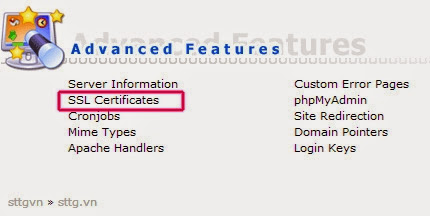
SSL Certificates
Bạn lưu ý, nếu bạn không tìm thấy mục này có thể do IP đã được share cho host khác sử dụng hoặc bạn không phải owner của IP này. Trong trường hợp này hãy liên hệ người quản trị server để được giúp đỡ thêm.
Tiếp theo chúng ta tạo một SCR như hình bên dưới:
Các thông tin bạn cần bổ sung như sau:
Sau đó bạn Click Save để lấy SCR.
Ngược lại nếu có lỗi là mã hóa chưa chính xác thông tin, bạn cần kiểm tra lại.
Bước này tương đối đơn giản.
Đến đây, đơn vị cung cấp sẽ gửi mã CERT về địa chỉ email của bạn. Bạn sử dụng đoạn mã này để đưa vào nội dung bên dưới —–END RSA PRIVATE KEY—– trong phần Paste a pre-generated certificate and key như hình:
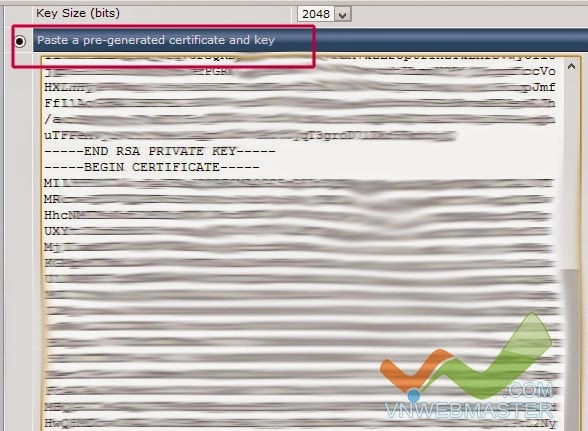
Như vậy là hoàn tất. Tới đây tôi đã có thể sử dụng tên miền của mình
với chứng thực số SSL mà không gặp tình trạng bị các trình duyệt cảnh
báo nữa.
Trên hết, bài viết này nhằm chia sẻ những kinh nghiệm của tôi trong quá trình thực hiện việc lấy chứng thực SSL mà tôi nghĩ nhiều người cũng còn mơ hồ, không hiểu hoặc không dám bắt tay thực hiện. Tôi cũng vậy, tôi mất khoảng 6 tháng đắng đo mới dám liều mình làm thử cho biết và đã thành công. Còn bạn, với bài viết này cua tôi tôi nghĩ sẽ giúp bạn tiếc kiệm thời gian hơn rất nhiều.
Chúc bạn thành công.
Trong bài viết này, tôi mua dịch vụ Rapid SSL bởi giá của nó khá mềm. Tôi sử dụng DirectAdmin cho việc quản lý thông tin hosting và tạo các chứng thực cần thiết. Tôi cũng sẽ cố gắng cung cấp thêm thông tin cần thiết cho những bạn không sử dụng phần mềm quản lý server giống như tôi.
Bạn cần gì ?
- Trước tiên, để chứng thực SSL cho một tên miền, tên miền đó cần có một IP chạy riêng để chứng thực tính độc lập và duy nhất, không bị ảnh hưởng do các tên miền khác chạy trên cùng một IP. Để làm được điều này bạn cần ít nhất là 1 VPS hoặc sharehost thì cần mua riêng một IP. Bạn lưu ý IP cho tên miền này là duy nhất nên đã xác định bổ sung IP thì đừng suy nghĩ đến chuyện dùng IP này để chạy một tên miền khác.- Nếu bạn có một VPS hoặc môt delicated server thì quá tuyệt vời cho việc chứng thực bởi bạn hoàn toàn kiểm soát mọi thứ khi cần thiết như SSH (để phát sinh CSR nếu phần mềm quản lý host không hỗ trợ), tạo và quản lý IP thuận tiện…Hãy mua thêm một IP nữa và thêm nó vào tài khoản reseller, sau đó chỉ định cho domain mà bạn đang có ý định chứng thực SSL. Giá IP hiện nay cũng không cao lắm, chỉ tầm 200k/tháng trở lại nên tôi nghĩ không phải là vấn đề lớn.
Việc tiếp theo bạn cần làm là tìm kiếm một nhà cung cấp chứng thực SSL đáng tin cậy và sẵn sàng hỗ trợ bạn khi cần. Bạn có thể tìm hiểu bảng giá của các nhà cung cấp chứng thực SSL ở Việt Nam như PA Việt Nam, Mắt Bão… hay các nhà cung cấp của nước ngoài như Rapid SSL, Goddady… đều được. Theo tôi, để thuận tiện cho việc hỗ trợ khi cần thiết bạn nên làm với các ISP của Việt Nam. Thật ra các ISP của Việt Nam cũng là reseller của nước ngoài thôi nhưng về mặt kĩ thuật thì trao đổi giữa người Việt với người Việt sẽ thuận tiện hơn.
Bắt đầu đăng ký chứng thực SSL
Bước 1: Tạo địa chỉ email
Địa chỉ email bạn cần tạo có dạng admin@tenmiendangkyssl.com. Địa chỉ email này sẽ dành để đăng ký thông tin với các nhà cung cấp chứng thực SSL. Đồng thời cũng là địa chỉ email bạn dùng để giao tiếp với họ khi bạn cần lấy lại chứng thực SSL Certificates hay sinh SSL Certificates mới khi đổi địa chỉ IP. Việc tạo email này khá đơn giản nên mình không nói nhiều nữa, bạn tự tạo nhé ! Nhưng lưu ý là đúng định dạng như trên.Bước 2: Tạo SSL Certificate Request (SCR)
Tùy theo phần mềm quản trị hosting của bạn có hỗ trợ hay không mà bạn có thể sử dụng phần mềm quản trị đó để tạo SCR hoặc sử dụng lệnh SSH để tạo. Ở đây tôi sử dụng DirectAdmin để tạo. Bạn có thể tìm thêm các phương pháp khác phù hợp với cấu hình server của bạn tại đây.Dưới đây tôi hướng dẫn bạn tạo bằng DirectAdmin.
Đầu tiên bạn truy cập vào phần quản trị hosting của mình, tìm mục Advanced Features >> SSL Certificates như hình bên dưới.
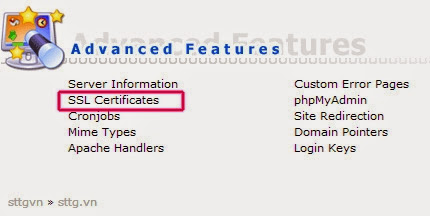
SSL Certificates
Bạn lưu ý, nếu bạn không tìm thấy mục này có thể do IP đã được share cho host khác sử dụng hoặc bạn không phải owner của IP này. Trong trường hợp này hãy liên hệ người quản trị server để được giúp đỡ thêm.
Tiếp theo chúng ta tạo một SCR như hình bên dưới:
Các thông tin bạn cần bổ sung như sau:
- 2 Letter Country Code: VN
- State/Province: Ho Chi Minh (hoặc Ha Noi)
- City: Hochiminh City
- Company: Ten cong ty
- Company Division: điền gì tùy bạn
- Common Name:điền gì cũng được nhưng nếu không thích điền thì gõ domain vào luôn cũng được.
- E-Mail: admin@tenmiendangkyssl.com
- Key Size (bits): 2048
Sau đó bạn Click Save để lấy SCR.
Bước 3: Kiểm tra SCR đã đúng chưa
Sau khi lấy được mã SCR, bạn cần kiểm tra lại các thông tin bạn đã tạo đã được mã hóa đúng hay chưa. Để kiểm tra bạn vào đây và copy đoạn mã SCR vào. Nếu thông tin được mã hóa đúng bạn sẽ nhận được kết quả như sau:Ngược lại nếu có lỗi là mã hóa chưa chính xác thông tin, bạn cần kiểm tra lại.
Bước 4: Gửi thông tin đăng ký
Tùy nhà cung cấp dịch vụ SSL bạn chọn mà họ sẽ yêu cầu những thông tin của bạn, nhưng nhìn chung là những thông tin như thông tin người đăng ký, thông tin người quản lý, tên công ty, người quản lý kĩ thuật … Nếu bạn đăng ký ở các nhà cung cấp chứng thực nước ngoài thì bạn khai báo trực tiếp thông tin luôn. Đơn vị cung cấp chứng thực có thể yêu cầu bạn cung cấp địa chỉ IP sử dụng, loại web service mà bạn sử dụng. Nếu bạn sử dụng Lunix có thể dùng lệnh sau để lấy thông tin máy chủ hoặc liên hệ với người quản trị server để được cung cấp:# httpd -vSau đó, bạn đính kèm mã SCR lúc nãy chúng ta tạo ra và gửi sang cho họ để họ tạo SSL Certificate.
Bước này tương đối đơn giản.
Bước 5: Chứng thực SSL
Sau khi hoàn tất việc bổ sung thông tin và thanh toán, email bạn đã dùng để đăng ký chứng thực (admin@tenmiendangkyssl.com) đường dẫn đề nghị xác thực lại những thông tin đã được đăng ký. Bạn nhấp vào liên kết này và tiến hành xác thực thông tin.Đến đây, đơn vị cung cấp sẽ gửi mã CERT về địa chỉ email của bạn. Bạn sử dụng đoạn mã này để đưa vào nội dung bên dưới —–END RSA PRIVATE KEY—– trong phần Paste a pre-generated certificate and key như hình:
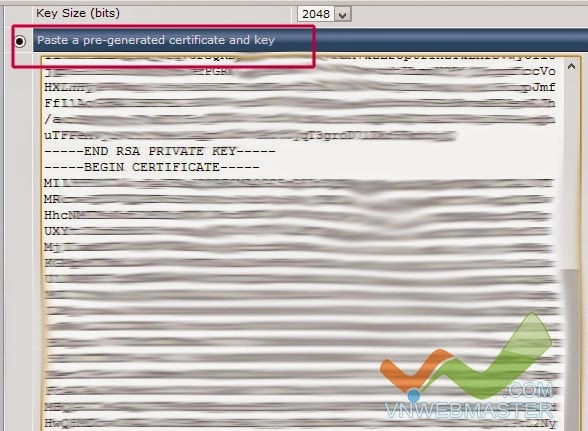
Đưa CERT để chứng thực SSL
Lời kết
Hiện nay nhu cầu của webmaster sử dụng SSL khá nhiều để thực thi các ứng dụng cho FaceBook, chứng chỉ số giúp hỗ trợ các giao dịch qua Internet… khá cao. Trong điều kiện cho phép, tôi nghĩ bạn nên trang bị cho mình một chứng thực SSL để thuận tiện hơn khi làm việc cũng như cho những người khác thuê/sử dụng lại… cũng khá tiện.Trên hết, bài viết này nhằm chia sẻ những kinh nghiệm của tôi trong quá trình thực hiện việc lấy chứng thực SSL mà tôi nghĩ nhiều người cũng còn mơ hồ, không hiểu hoặc không dám bắt tay thực hiện. Tôi cũng vậy, tôi mất khoảng 6 tháng đắng đo mới dám liều mình làm thử cho biết và đã thành công. Còn bạn, với bài viết này cua tôi tôi nghĩ sẽ giúp bạn tiếc kiệm thời gian hơn rất nhiều.
Chúc bạn thành công.
Nguồn: NhanWeb.Com





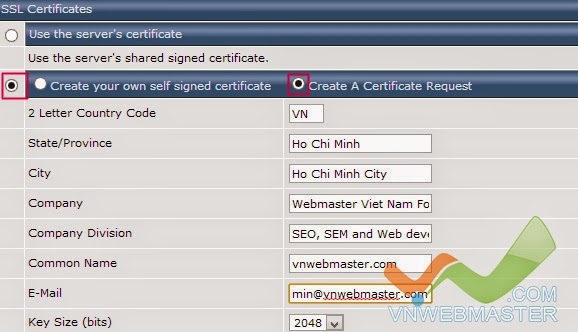


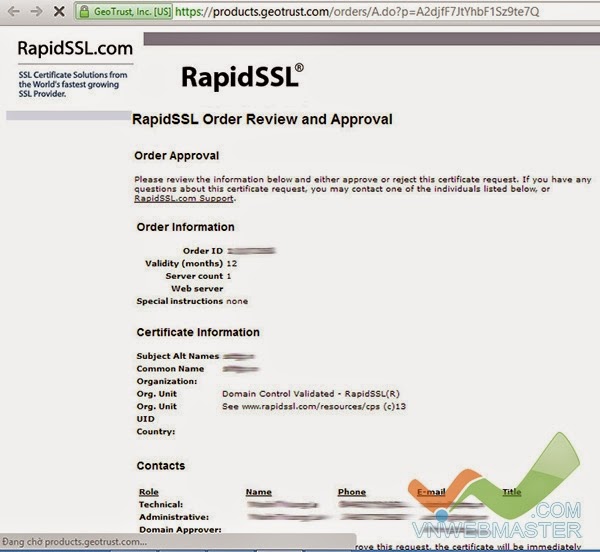
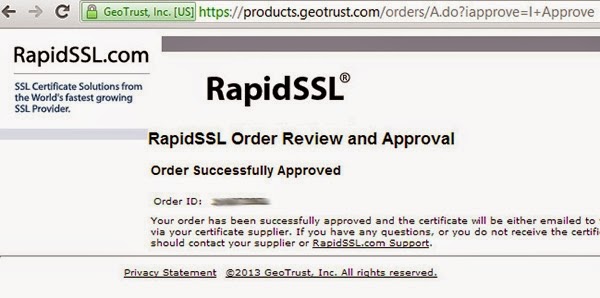





![[Share] Template Mobile Clone TDM](http://1.bp.blogspot.com/-ahFvKDZLMvY/UgsKRG5laFI/AAAAAAAACLM/9kEutHtffik/s72-c/SauCiu.Blogspot.Com-demo.png)









 Top
Top
0 nhận xét